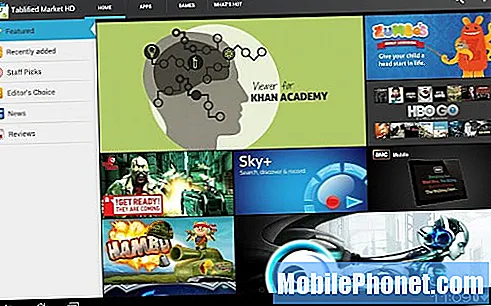#Huawei # Nova3 هو هاتف ذكي يعمل بنظام Android تم إصداره لأول مرة العام الماضي. تستخدم إطارًا من الألومنيوم مع زجاج في الأمام والخلف. تعد شاشة IPS LCD مقاس 6.3 بوصة بدقة 1080 × 2340 بكسل رائعة للاستخدام لعرض محتوى الوسائط المتعددة المتنوع. يحتوي على نظام كاميرا خلفي مزدوج ونظام كاميرا أمامي مزدوج أيضًا. يوجد تحت الغطاء معالج Hisilicon Kirin 970 والذي عند إقرانه بـ 6 جيجابايت من ذاكرة الوصول العشوائي يسمح للهاتف بتشغيل تطبيقات متعددة بسلاسة. على الرغم من أن هذا جهاز ذو أداء قوي ، إلا أن هناك حالات يمكن أن تحدث فيها بعض المشكلات والتي سنتناولها اليوم. في هذه الدفعة الأخيرة من سلسلة تحرّي الخلل وإصلاحه ، سنقوم بمعالجة مشكلة وميض شاشة Huawei Nova 3.
إذا كنت تمتلك Huawei Nova3 أو أي جهاز Android آخر لهذا الأمر ، فلا تتردد في الاتصال بنا باستخدام هذا النموذج. سنكون أكثر من سعداء لمساعدتك في أي مخاوف قد تكون لديك مع جهازك. هذه خدمة مجانية نقدمها بدون قيود. ومع ذلك ، نطلب منك عند الاتصال بنا أن تحاول أن تكون مفصلاً قدر الإمكان حتى يمكن إجراء تقييم دقيق وإعطاء الحل الصحيح.
كيفية إصلاح مشكلة وميض شاشة Huawei Nova 3
قبل تنفيذ أي من خطوات استكشاف الأخطاء وإصلاحها الموصى بها لهذه المشكلة ، من الأفضل التأكد من أن هاتفك يعمل بأحدث إصدار من البرنامج. في حالة توفر تحديث ، أقترح عليك تنزيله وتثبيته أولاً. بمجرد تحديث البرنامج ، تابع خطوات استكشاف الأخطاء وإصلاحها المدرجة أدناه.
يرجع السبب الأكثر شيوعًا وراء وميض شاشة الهاتف إلى خلل في البرنامج وهذا هو السبب في أننا سنركز جهودنا لتحرّي الخلل وإصلاحه على جانب البرنامج بالجهاز. اتبع خطوات استكشاف الأخطاء وإصلاحها المذكورة أدناه لإصلاح المشكلة.
قم بإجراء إعادة ضبط بسيطة
ما تريد القيام به أولاً هو تحديث برنامج الهاتف. يمكن القيام بذلك بسهولة عن طريق إعادة تشغيل الجهاز. على الرغم من أن هذا يتم إجراؤه عادةً عندما لا يستجيب الجهاز ، إلا أنه يوصى به أيضًا في هذه الحالة لأن تحديث برنامج الهاتف سيؤدي عادةً إلى إزالة أي بيانات تالفة مؤقتة قد تسبب المشكلة.
- اضغط مع الاستمرار على مفتاح التشغيل وخفض الصوت لمدة تصل إلى 45 ثانية.
- انتظر حتى يتم إعادة تشغيل الجهاز.
تحقق مما إذا كانت المشكلة لا تزال تحدث.
ابدأ تشغيل الهاتف في الوضع الآمن
في بعض الأحيان ، يتسبب التطبيق الذي قمت بتنزيله من متجر Google Play في حدوث مشكلة وميض شاشة Huawei Nova 3 عند تثبيته. يمكن أن يكون هذا بسبب الأخطاء في التطبيق أو مشاكل عدم التوافق بين التطبيق والهاتف. للتحقق مما إذا كان أحد التطبيقات التي قمت بتنزيلها يسبب المشكلة ، سيتعين عليك بدء تشغيل الهاتف في الوضع الآمن حيث يُسمح فقط للتطبيقات المثبتة مسبقًا بالتشغيل في هذا الوضع.
- قم بإيقاف تشغيل الهاتف عن طريق الضغط باستمرار على زر الطاقة لبضع ثوان.
- اضغط مع الاستمرار على زر الطاقة وحرره عندما ترى شعار Huawei على الشاشة.
- بعد تحرير مفتاح التشغيل ، اضغط مع الاستمرار على مفتاح خفض مستوى الصوت.
- استمر في الضغط على مفتاح مستوى الصوت حتى يتم تشغيل الهاتف تمامًا.
- بمجرد بدء تشغيل الهاتف ، يجب أن يظهر "الوضع الآمن" أسفل الشاشة
إذا لم تحدث المشكلة في هذا الوضع ، فمن المحتمل أن يكون سببها أحد التطبيقات التي ثبتها. اكتشف التطبيق هذا وقم بإلغاء تثبيته.
للعثور على التطبيق المحدد ، ستحتاج إلى إجراء طريقة التجربة والخطأ. ابدأ بإلغاء تثبيت آخر تطبيق قمت بتنزيله قبل حدوث المشكلة. إذا استمرت المشكلة ، فقم بإلغاء تثبيت التطبيق التالي في القائمة. بمجرد توقف الشاشة عن الوميض بعد إلغاء تثبيت تطبيق معين ، يكون هذا التطبيق هو الجاني الأكثر احتمالاً.
امسح قسم ذاكرة التخزين المؤقت للهاتف
هناك حالات يمكن أن تتلف فيها البيانات المخزنة مؤقتًا المخزنة في القسم المخصص للهاتف. عندما يحدث هذا ، سيؤدي هذا عادةً إلى حدوث مشكلات معينة على الهاتف. للتخلص من احتمال أن يكون هذا هو سبب المشكلة ، سيتعين عليك مسح قسم ذاكرة التخزين المؤقت للهاتف من وضع الاسترداد.
- اغلق هاتفك.
- اضغط مع الاستمرار على زر رفع الصوت مع زر التشغيل على جهازك في وقت واحد لبضع ثوان
- سيدخل الهاتف في وضع استرداد المخزون
- استخدم أزرار الصوت لتحديد "مسح قسم ذاكرة التخزين المؤقت" واستخدم مفتاح التشغيل لتحديده
- أعد تشغيل النظام بمجرد اكتمال العملية
تحقق مما إذا كانت المشكلة لا تزال تحدث.
قم بإجراء إعادة ضبط المصنع
في حالة فشل الخطوات المذكورة أعلاه في إصلاح مشكلة وميض شاشة Huawei Nova3 ، فهناك احتمال أن يكون سبب ذلك هو خلل في النظام. أفضل طريقة للتعامل مع هذا الآن هي إجراء إعادة ضبط المصنع. تأكد من الاحتفاظ بنسخة احتياطية من بيانات هاتفك قبل إجراء إعادة الضبط.
- اغلق هاتفك.
- اضغط مع الاستمرار على زر رفع الصوت مع زر التشغيل على جهازك في وقت واحد لبضع ثوان
- سيدخل الهاتف في وضع استرداد المخزون
- استخدم أزرار الصوت لتحديد مسح ذاكرة التخزين المؤقت / إعادة تعيين إعدادات المصنع واستخدم مفتاح التشغيل لتحديده
- أعد تشغيل النظام بمجرد اكتمال العملية
قم بإعداد الهاتف ، ولكن لا تقم بتثبيت أي تطبيقات حتى الآن ، ثم تحقق مما إذا كانت المشكلة لا تزال تحدث. إذا حدث ذلك ، فقد يكون السبب في ذلك بالفعل هو وجود مكون جهاز خاطئ ، وربما تجميع الشاشة. ما تريد فعله الآن هو إحضار الهاتف إلى مركز خدمة وإجراء فحص له.